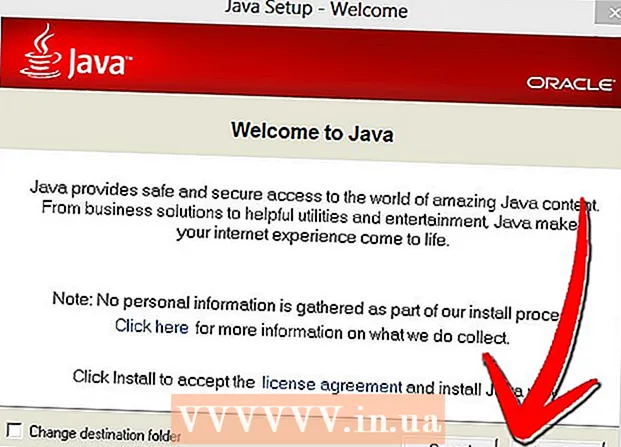Автор:
Lewis Jackson
Жаратылган Күнү:
9 Май 2021
Жаңыртуу Күнү:
1 Июль 2024

Мазмун
Бул wikiHow сизге Verizon FIOS кызматы (Verizon FIOS) менен өзүнчө роутерди (роутерди) колдонууну үйрөтөт. Жеке роутерди колдонуп жатканда, роутерди ижарага алуу түйшүгүнөн арылып, тармакты көзөмөлдөп калабыз. Эгерде сиз FIOS Интернет кызматын сыналгысыз колдонсоңуз, анда башка роутерге өтсөңүз болот. Бирок, эгерде FIOS кызматына сыналгы камтылса, анда MoCA адаптери үчүн кошумча баа төлөөгө туура келет (баасы 20-80 доллардын тегерегинде), Интернет ТВ кызматын программалардын тизмеси сыяктуу кармап туруу керек. талаптары жана санариптик видео жазгыч (DVR).
Кадамдар
2-бөлүктүн 1-бөлүгү: Тармакты даярдаңыз
Роутердин оптикалык тармактык терминалга кандайча туташканын аныктаңыз (Оптикалык Тармак Терминалы, кыскартылган ONT). Эгерде сиздин Verizon роутериңиз Ethernet кабели менен WAN / Интернет портуна туташып, порттун жарыгы күйүп турса, анда иш бүттү. Бул кадимки орнотуу. Эгер роутер ONTге Ethernet эмес (көбүнчө эски орнотууда байкалат) эмес, коакс кабелин (ТВ кабели) колдонуп туташса, анда биз дагы бир нече кадамдарды өтүшүбүз керек.

Эгер сиз coax байланышын колдонуп жаткан болсоңуз, Ethernet кабелине өтүңүз. Эгер сиз Ethernet аркылуу туташып турсаңыз, кийинки кадамга өтүңүз. Андай болбосо, төмөнкү кадамдар Ethernet кабелине өтүүгө жардам берет:- Жабык жерде оптикалык була тармагынын активдүү терминалдарын табыңыз. ONT күмүш же ак боз Verizon логотиби түшүрүлгөн, көбүнчө адамдардын колунан келбеген жерге орнотулган. Түзмөктү үйдүн сыртына, телефон коробкасынын жанына орнотууга болот.
- Ethernet портун табуу. Бул порт, адатта, шаймандын төмөн жагындагы айрым жашыл диоддордун жанында жайгашкан. Ethernet портуна кирүү үчүн, капкагын ачып же чечип алышыңыз керек болушу мүмкүн.
- Ethernet кабелин Verizon FIOS роутеринин WAN / Интернет портунан ONT шайманындагы Ethernet портуна туташтырыңыз. Ethernet порт иштебей жаткандыктан, коакс кабелин убактылуу кармаңыз.
- ONT шайманындагы Ethernet портун иштетүү үчүн Verizon FIOS колдоосун (800-837-4966) чакырыңыз. Конверсиянын аткарылышын күтүп жатканда коакс туташуусун колдоно бериңиз.

Эгерде сизде FIOS TV кызматы бар болсо, MoCA адаптерин сатып алыңыз. Эгерде сыналгы Verizon FIOS кызматын колдонсо, анда жаңы роутерге өтүү Интернет ТВнын айрым функцияларынын иштебей калышына алып келет (мисалы, программалардын тизмеси, талап боюнча жана санариптик ресивер). MoCA адаптери сыналгы кызматын дээрлик таптакыр мурдагыдай иштей берет. Айрым белгилүү продюсерлер Actiontec жана TRENDnet.- Эгер өзүнчө роутер колдонсоңуз, анда алыскы DVR башын программалоо мүмкүнчүлүгү болбой калышы мүмкүн. Үйдүн DVR функциялары дагы эле жеткиликтүү.
2-бөлүк 2: Жаңы роутерди туташтыруу

Коакс кабелин Verizon роутеринен ажыратыңыз. Эгер сиз Verizon компаниясына чалып, Ethernetке өтүүнү сурансаңыз, анда coax кабелдик кызматы өчүрүлгөндөн кийин Интернетке туташканыңызды текшериңиз.
Веб браузерди ачып, барыңыз http://192.168.1.1. Бул Verizon роутерлериндеги демейки шлюз дареги.
Роутериңиздеги пароль менен кириңиз. Колдонуучунун аты админ жана сырсөз роутердин патчунда болот.Эгер роутердин паролун өзгөрткөн болсоңуз, өзүңүз тандаган сырсөздү колдонуңуз.
Чыкылдатуу Менин Тармагым (Менин тармагым) администратор баракчасында. Бул параметр жогорку сол бурчка жакын.
Чыкылдатуу Тармак байланыштары (Тармактык байланыштар). Бул параметр сол жактагы менюда.
Чыкылдатуу Кең тилкелүү туташуу (Кең тилкелүү туташуу).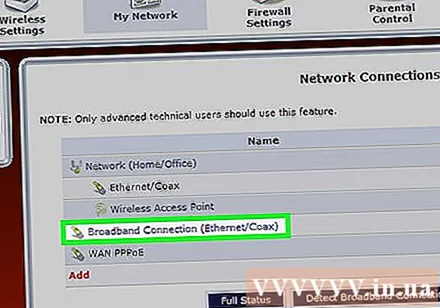
Чыкылдатуу Орнотуулар (Жөндөө).
Ылдый жылдырып, чыкылдатыңыз Чыгаруу (Release) төмөндө "DHCP ижара". Роутер Интернеттен ажыратылат.
Чыкылдатуу Колдонуу (Колдонуп) жана роутерди дароо ажыратыңыз. Веризон роутеринин артындагы порттон кубат кабелин жана Ethernet кабелин сууруп алгандан кийин бир нече секунддан кийин сууруп алышыңыз керек. Колдонуу мыкты натыйжаларга жетүү үчүн.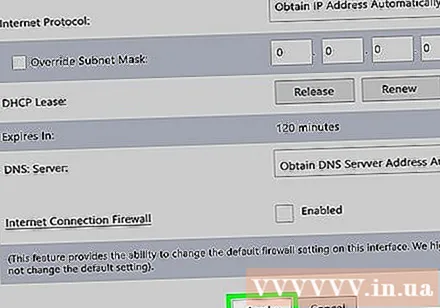
Ethernet кабелин жаңы роутердин WAN / Интернет портуна сайыңыз. Бул Verizon роутериңизден сууруп алган ошол эле Ethernet кабели.
Жаңы роутерди күйгүзүңүз. Бир нече мүнөттөн кийин роутер ONT шайманынан Verizon FIOS IP дарегин алат жана Интернетке туташат.
Жаңы роутер аркылуу компьютерди Интернетке туташтырыңыз. Бул процесс роутерге жараша өзгөрүлөт. Эгерде роутер Wi-Fi колдосо, анда сиз ушундай жол менен туташтыра аласыз. Эгер Ethernet аркылуу туташууну кааласаңыз, Ethernet кабелин компьютериңиздин тармактык портунан роутериңиздеги LAN портторунун бирине туташтырыңыз.
- Роутер үчүн зымсыз кирүү чекитинин аталышы, адатта, өндүрүүчүгө же өнүмдүн моделине байланыштуу болот. Кантип кирүү керектиги жөнүндө окуу куралы менен таанышыңыз.
- Эгер жаңы роутериңиз башка тармак үчүн атайын конфигурацияланган болсо, анда шайманыңызды толугу менен баштапкы абалга келтиришиңиз керек болот. Конкреттүү көрсөтмөлөрдү роутериңиздин колдонмосунан таба аласыз, бирок жалпысынан бул процесс жөнөкөй. Жөн гана кагаздын учун түз эле роутердин арткы бөлүгүндө жайгашкан "Калыбына келтирүү" деп аталган кичинекей тешикке басып коюңуз.
Сыналгынын жеткиликтүүлүгүн толугу менен калыбына келтирүү үчүн MoCA адаптерин туташтырыңыз. Алуучуну сыналгынын онлайн сигналын чечмелөө үчүн төмөнкү кадамдарды аткарыңыз:
- Мурун Verizon роутерге кошулган коакс кабелин MoCA адаптериндеги портко туташтырыңыз.
- Ethernet кабелин MoCA адаптериндеги портко сайыңыз.
- Ethernet кабелинин экинчи учун роутериңиздеги LAN портторунун бирине сайыңыз.
- Сыналгынын декодер кабыл алуучусун бир нече секундага ажыратып, кайра сайыңыз.
Эскертүү
- Verizon үчүнчү тараптын роутерлерин колдонууну расмий түрдө колдобойт. Эгер тармакта бир нерсе туура эмес болуп калса, көйгөйдү чечүү үчүн мурунку жөндөөнү калыбына келтирүүңүздү суранышы мүмкүн.